1、启动Photoshop CS6。

2、打开需要裁剪的图片。

3、按Ctrl+J,将图片复制一层,得到图层1。

4、新建一个图层,得到图层2。

5、选中图层1,点击【矩形选框工具】。

6、绘制出需要保留的区域,即区域之外的图片是需要被裁剪的。

7、选择好后,按Ctrl+J,则选中的区域就被载入到了新的图层3中。

8、仅显示图层3,效果如图所示,其他区域的图片消失了。

9、切换到图层2,点击油漆桶工具,并设置前景色,比如白色。
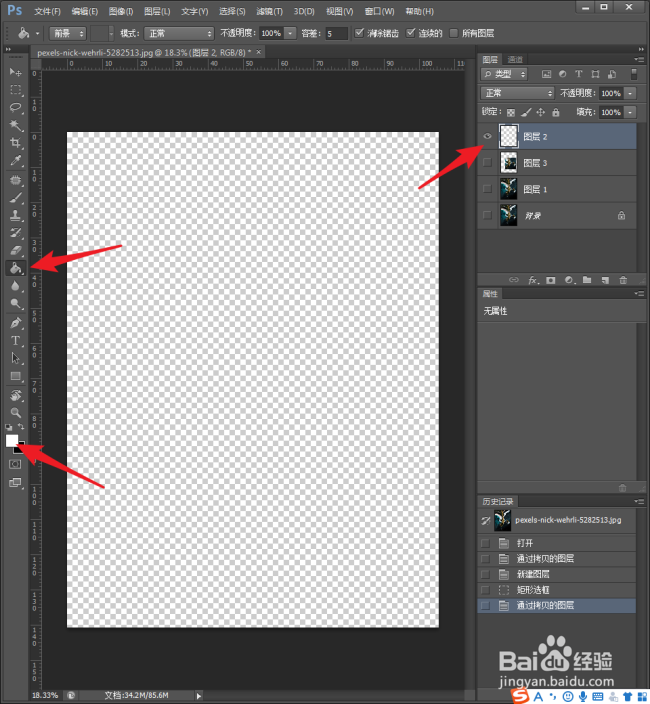
10、然后把图层2填充为白色。

11、将图层3拖动到图层2之上,显示出图层3和图层2,就得到了最终的效果。即需要的部分仍然保留着,而且整体的大小仍然保持为原图的大小。

12、使用移动工具,可以将图层3中保留下来的区域拖动到任意位置。

13、更加方便的是,通过对图层2更改填充色,就能得到更多背景效果。

